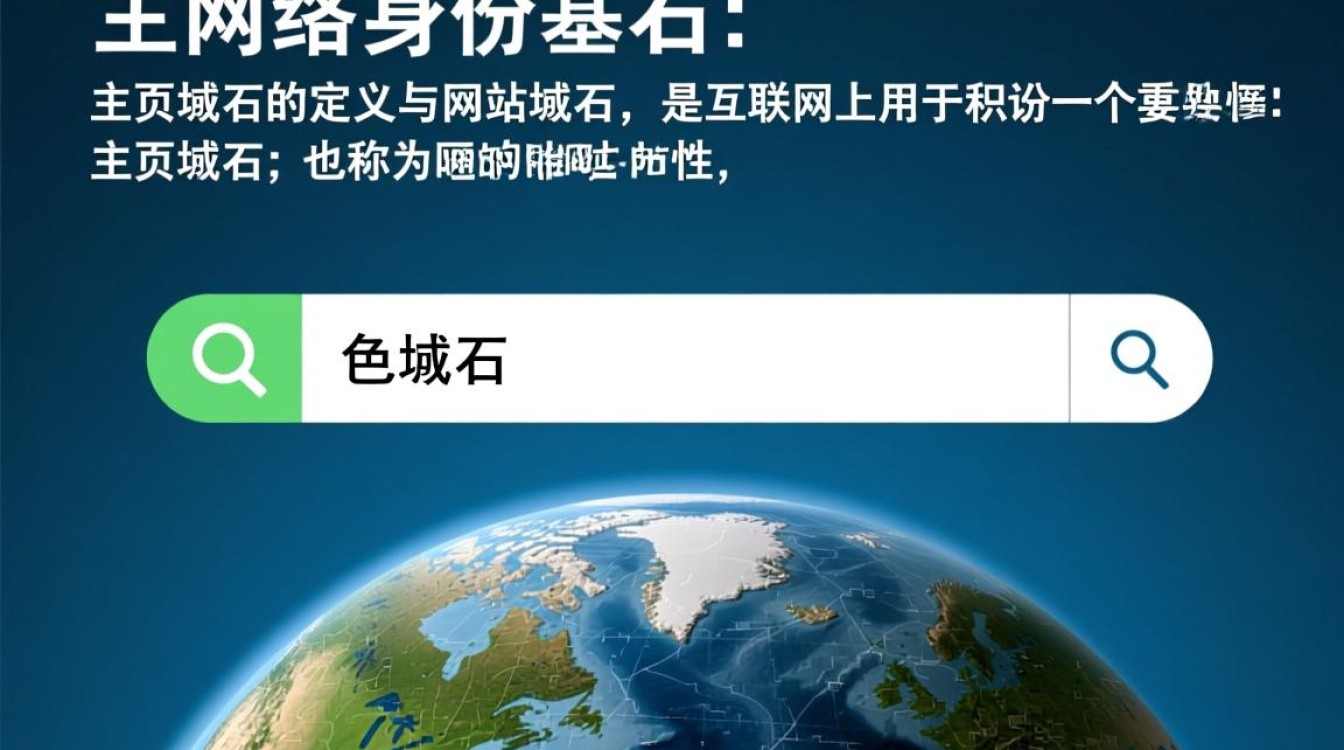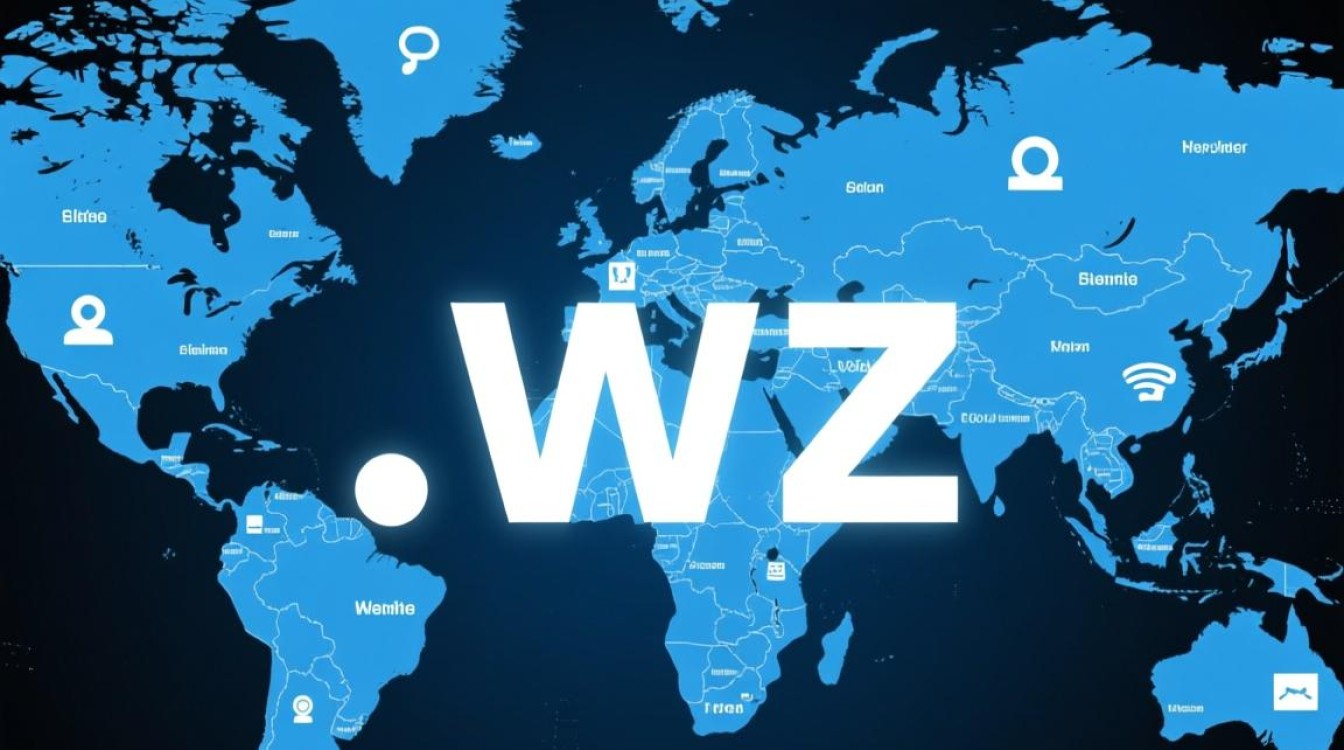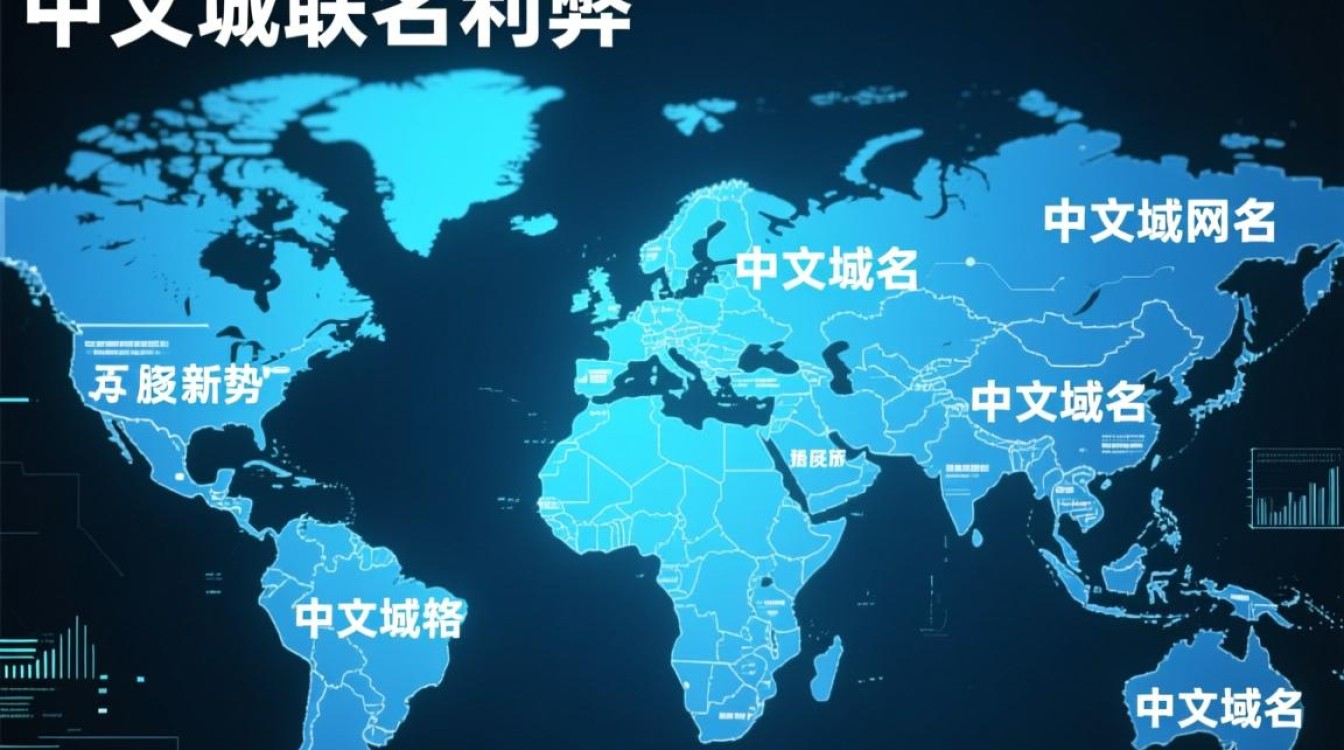技术原理、操作步骤与最佳实践
在虚拟化技术日益普及的今天,将物理网卡导入虚拟机(VM)已成为实现高性能网络通信、网络隔离或特定应用场景需求的关键操作,无论是为了搭建测试环境、部署网络服务,还是满足低延迟应用的要求,正确配置网卡导入功能都能显著提升虚拟机的网络性能与灵活性,本文将围绕网卡导入虚拟机的技术原理、主流操作步骤、常见问题及最佳实践展开详细说明。

技术原理:从物理到虚拟的网络映射
网卡导入虚拟机的本质,是通过虚拟化技术将物理网卡的硬件资源或驱动功能映射到虚拟机中,使虚拟机能够直接使用物理网卡的通信能力,而非通过虚拟化软件自带的虚拟交换机(NAT或桥接模式)转发数据,这一过程涉及硬件辅助虚拟化(如Intel VT-d或AMD-Vi)和网卡驱动虚拟化技术,具体可分为两种主要模式:
-
直通模式(Passthrough)
也称为SR-IOV(Single Root I/O Virtualization)模式,通过PCIe设备直通技术,将物理网卡完整地分配给单个虚拟机,虚拟机可直接访问网卡硬件,绕过虚拟化层的数据转发,从而获得接近物理机的网络性能,这种模式适用于对延迟和吞吐量要求极高的场景,如高频交易、实时数据采集等。 -
半虚拟化模式(Paravirtualization)
在该模式下,物理网卡的驱动功能被虚拟化,虚拟机使用经过优化的半虚拟化驱动(如virtio-net)与物理网卡通信,虽然数据仍需经过虚拟化层处理,但相比传统模拟模式,性能提升显著,且支持多虚拟机共享网卡资源,这种模式更适合通用虚拟化场景,如服务器集群、云平台等。
操作步骤:以主流虚拟化平台为例
不同虚拟化平台(如VMware vSphere、KVM、Hyper-V)的网卡导入操作存在差异,但核心逻辑一致,以下以KVM(Linux环境)和VMware Workstation为例,详解具体操作流程。
(一)KVM环境下的网卡导入
-
检查硬件支持
确保CPU支持VT-d(Intel)或AMD-Vi(AMD),并在BIOS中启用相关功能,使用命令intel_iommu=on或amd_iommu=on修改内核启动参数,开启IOMMU支持。 -
识别物理网卡
通过lspci | grep Ethernet命令查看物理网卡信息,记录其PCIe地址(如03:00.0)。 -
配置虚拟机XML
使用virsh edit <vm_name>命令编辑虚拟机配置文件,在<devices>节点中添加直通设备:<interface type='hostdev'> <source> <address type='pci' domain='0x0000' bus='0x03' slot='0x00' function='0x0'/> </source> <mac address='52:54:00:12:34:56'/> <model type='virtio'/> </interface>address参数需与物理网卡的PCIe地址一致,model可指定为virtio以提升性能。
-
启动虚拟机并验证
保存配置后,启动虚拟机,在系统中执行ip a命令,确认网卡已成功识别,若使用SR-IOV,还需在物理网卡上启用SR-IOV功能(如ethtool -i <interface>检查驱动支持)。
(二)VMware Workstation环境下的网卡导入
-
开启虚拟化支持
确保VMware Workstation的“虚拟化引擎”中“启用VT-x/AMD-V”和“启用I/O APIC”已勾选。 -
添加物理网卡设备
关闭虚拟机,进入虚拟机设置“硬件”>“添加”>“网络适配器”,选择“物理设备”模式,从下拉列表中选择目标物理网卡。 -
配置网络连接
启动虚拟机,在Windows设备管理器中检查网卡驱动是否正常(如提示“未识别设备”,需手动安装VMware Tools或网卡驱动),在Linux系统中,使用dhclient或nmcli配置IP地址。 -
验证直通状态
在VMware Workstation中,查看虚拟机日志,确认“PCI device passthrough successful”等提示,并在虚拟机内通过ping或iperf3测试网络连通性与性能。
常见问题与解决方案
-
虚拟机无法识别网卡
- 原因:IOMMU未启用、PCIe地址错误或驱动不兼容。
- 解决:检查BIOS设置及内核参数,确认PCIe地址准确,安装半虚拟化驱动(如virtio-win)或更新网卡驱动。
-
网络性能低于预期
- 原因:使用传统模拟模式(如E1000)、CPU负载过高或网卡带宽限制。
- 解决:切换至SR-IOV或virtio模式,调整CPU亲和性避免跨核心调度,关闭网卡卸载功能(如
ethtool -k <interface> | grep rx)。
-
多虚拟机冲突

- 原因:物理网卡被多个虚拟机直通,导致资源竞争。
- 解决:SR-IOV模式下通过VF(Virtual Function)分配资源,或使用虚拟交换机实现负载均衡。
最佳实践:优化网卡导入的安全性与性能
-
安全隔离
- 避免将生产环境物理网卡直接直通至测试虚拟机,可通过VLAN或虚拟防火墙实现网络隔离。
- 定期更新虚拟化平台和网卡驱动,修复已知漏洞。
-
性能优化
- 驱动选择:优先使用半虚拟化驱动(virtio-net),其性能优于传统模拟驱动(E1000)。
- CPU绑定:将虚拟机vCPU固定至物理核心,减少上下文切换对网络延迟的影响。
- 流量控制:使用QoS(Quality of Service)限制虚拟机带宽,避免资源滥用。
-
兼容性验证
- 在生产环境部署前,先在测试环境中验证网卡直通的稳定性,尤其是对新型号网卡或虚拟化平台的兼容性。
- 记录物理网卡的PCIe地址、驱动版本等关键信息,便于故障排查。
应用场景:从测试到生产的全链路覆盖
网卡导入虚拟机的技术广泛应用于多个领域:
- 网络测试:模拟真实网络环境,测试防火墙、路由器等设备的性能与兼容性。
- 高性能计算:在金融、科研等领域,通过直通网卡实现低延迟数据传输,满足实时计算需求。
- 云原生部署:在Kubernetes等容器平台中,通过网卡直通为Pod提供高性能网络能力。
- 灾难恢复:将物理服务器的网卡状态导入虚拟机,实现快速业务迁移与恢复。
网卡导入虚拟机是虚拟化技术中提升网络性能的关键手段,其实现依赖于硬件辅助虚拟化、驱动优化及平台配置的协同,无论是追求极致性能的SR-IOV直通,还是兼顾灵活性的半虚拟化模式,均需结合实际场景选择合适方案,通过遵循最佳实践、优化配置细节,企业可有效释放虚拟化潜力,构建高效、稳定的网络基础设施,随着虚拟化技术的持续演进,网卡导入功能将在更多领域发挥重要作用,推动IT架构向更高效、更灵活的方向发展。